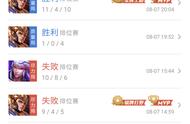SUMIF函数相信很多人都用过,它可以说是Excel中最用的常函数之一了,今天就跟大家盘点SUMIF函数的使用方法,这7种使用方法你用过几个呢?
一、了解Sumif函数Sumif函数相信很多人都非常的熟悉,但是可能还有很多新来的粉丝不知道,还是再来简单介绍,如果你知道用法,可以跳过这部分
Sumif函数:根据条件对数据进行求和
语法:=SUMIF(range, criteria, [sum_range])
第一参数:Range:条件区域,用于条件判断的单元格区域。
第二参数:Criteria:求和条件,由数字、逻辑表达式等组成的判定条件。
第三参数:Sum_range :实际求和区域,需要求和的单元格、区域或引用。
二、常规用法SUMIF函数的作用就是单条件求和,如下图,我们想要计算下行政部的【薪资总和】,只需要将公式设置为:=SUMIF(B2:B20,"行政部",D2:D20)
第一参数:B2:B20,条件区域
第一参数:"行政部",求和条件
第一参数:D2:D20,实际的求区域

如下图所示,数据仅仅只有一列,我们想要计算大于两百的数据之和。
公式为:=SUMIF(A2:A13,">200")
在这里例子中我们省略的第三参数,函数的结果依然是正确的,如果第一参数是一列数字,那么第三参数是可以省略的,函数就会根据第一参数来进行求和计算

如下图所示,我们想要计算【除了行政部之外的薪资之和】
公式为:=SUMIF(B3:B20,"<>行政部",D3:D20)
在这里关键是求和的条件,只需要记得【<>】表示不等于即可

如下图所示,我们想要车间总的薪资,这个时候就需要用到通配符,在Excel中只需要是遇到跟关键字有关的问题,一般都需要借助通配符
公式:=SUMIF(B2:B20,"*车间*",D2:D20)
星号它的作用是表示任意多个字符,我们将其放在关键字的前后,公式就会对包含车间2个字的所有部门进行求和

如下图所示,我们想要求【行政部】和【质检部】的薪资总和,就是一列中有2个条件。
公式:=SUM(SUMIF(B3:B20,{"行政部","质检部"},D3:D20))
在这里关键是查找条件{"行政部","质检部"},这个大括号一定要输入,它是一个数组,因为在这里是2个部门,所以就会有2个结果,最后还需要使用sum函数对这2个结果求一下和才可以

很多人的印象里sumif函数仅仅只能计算一个数据区域,其实它是可以进行多个重数据区域的计算的,比如在这我们想要计算下杨戬1月与2月的考核总分
公式:=SUMIF(B2:F12,C15,C2:G12)
在这里的关键就是,第一参数与第二参数依然是一一对应的,所以他们并不会影响最终的结果
使用这个公式也是有要求的,就是表格的格式必须一致才可以。

以上就是今天分享的7个SUMIF函数的使用方法,你用过几个呢?
我是Excel从零到一,关注我,持续分享更多Excel技巧
想要从零学习Excel,这里↓↓↓,永久有效
,